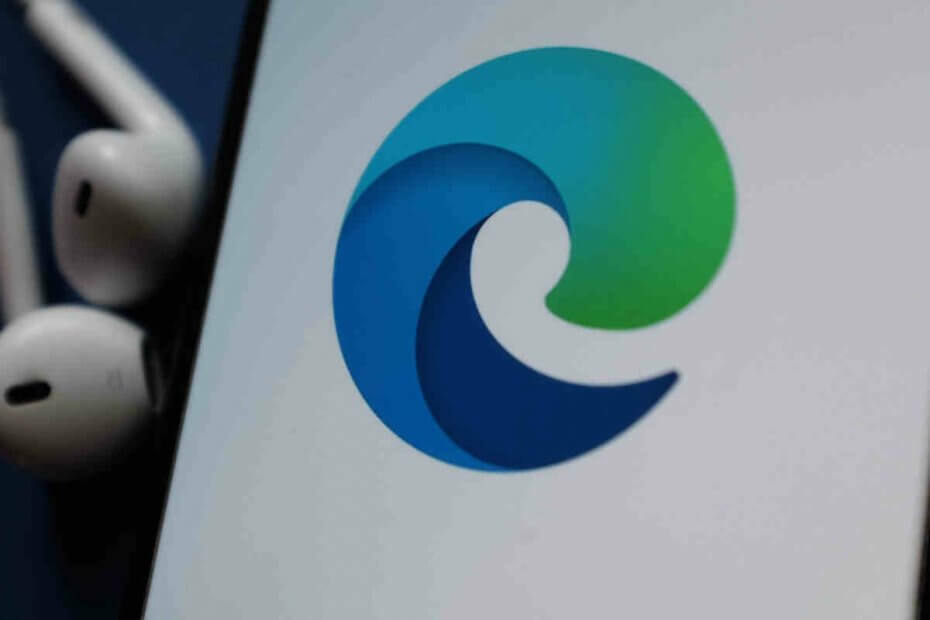- अमेज़ॅन फायर टीवी ब्राउज़र लिंक नहीं खोलना एक आम समस्या है जब आपका डिवाइस उस ऐप या वेबसाइट के अनुकूल नहीं होता है जिसका आप उपयोग करने का प्रयास कर रहे हैं।
- अमेज़ॅन सिल्क ब्राउज़र, उचित कनेक्शन और ऐप इंस्टॉलेशन असमर्थित ब्राउज़र लिंक समस्याओं के निवारण के तरीके हैं।
- आप नेटफ्लिक्स, यूट्यूब, हुलु, एचबीओ मैक्स, डिज़नी+ और कई अन्य, साथ ही साथ अमेज़ॅन के अपने प्राइम वीडियो सहित स्ट्रीमिंग ऐप्स के ढेर से जुड़ सकते हैं।
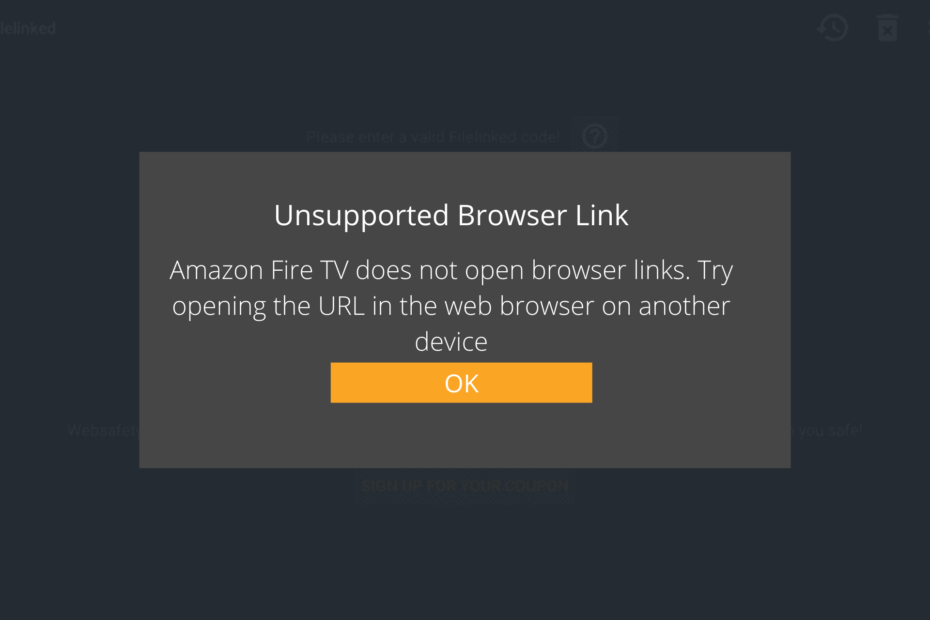
- आसान माइग्रेशन: बाहर निकलने वाले डेटा, जैसे बुकमार्क, पासवर्ड आदि को स्थानांतरित करने के लिए ओपेरा सहायक का उपयोग करें।
- संसाधन उपयोग का अनुकूलन करें: आपकी रैम मेमोरी अन्य ब्राउज़रों की तुलना में अधिक कुशलता से उपयोग की जाती है
- बढ़ी हुई गोपनीयता: मुफ्त और असीमित वीपीएन एकीकृत
- कोई विज्ञापन नहीं: बिल्ट-इन एड ब्लॉकर पृष्ठों की लोडिंग को गति देता है और डेटा-माइनिंग से बचाता है
- गेमिंग के अनुकूल: ओपेरा जीएक्स गेमिंग के लिए पहला और सबसे अच्छा ब्राउज़र है
- ओपेरा डाउनलोड करें
ज्यादातर लोग अपने पसंदीदा शो और फिल्में छोटे टीवी स्क्रीन के बजाय इंटरनेट पर देखना पसंद करते हैं। स्ट्रीमिंग प्रेमी स्मार्ट टीवी जैसे अधिक महत्वपूर्ण उपकरणों से निर्बाध रूप से स्ट्रीम करना पसंद करते हैं।
अमेज़ॅन फायर टीवी को इसकी स्ट्रीमिंग क्षमताओं के लिए जाना जाता है। यह Amazon द्वारा विकसित एक डिजिटल मीडिया प्लेयर है। यह एक छोटा नेटवर्क उपकरण है जो एक टेलीविजन सेट पर डिजिटल ऑडियो और वीडियो सामग्री वितरित कर सकता है।
यह डिवाइस उपयोगकर्ताओं को अमेज़ॅन ऐपस्टोर तक पहुंचने और उनके संगत उपकरणों से टीवी पर संगीत, फोटो और वीडियो स्ट्रीम करने की अनुमति देता है।
काफी एचडी स्क्रीन एक यथार्थवादी स्ट्रीमिंग अनुभव प्रदान करती है। अमेज़ॅन टीवी आपको कई वेब पेजों का पता लगाने की अनुमति देता है, जो कि ऐसा कुछ नहीं है जो कई अन्य खिलाड़ी कर सकते हैं।
हालांकि, अमेज़ॅन ग्राहकों से उनके ब्राउज़िंग सर्वर के बारे में कई शिकायतें मिली हैं, जो राज्य, ब्राउज़र लिंक खोलने में असमर्थ हैं। पढ़ें और समाधान पाएं।
मैं फायर स्टिक पर ब्राउज़र लिंक कैसे खोलूं?
यदि आप चाहते हैं अपने फायर स्टिक पर ब्राउज़र लिंक खोलें, कुछ अलग तरीके हैं जिनका आप उपयोग कर सकते हैं। सबसे पहले अपने डिवाइस पर पहले से इंस्टॉल किए गए सिल्क ब्राउज़र का उपयोग करना है।
आप फ़ायरफ़ॉक्स या क्रोम जैसे अन्य ब्राउज़र भी स्थापित कर सकते हैं, जो आपको वेब ब्राउज़ करने के लिए और विकल्प देगा।
सिल्क में एक लिंक खोलने के लिए, अपने फायर स्टिक रिमोट पर मेनू बटन दबाएं और लिंक आइकन चुनें। यह सिल्क में एक नया टैब खोलेगा जहाँ आप उस वेबसाइट का पता दर्ज कर सकते हैं जिसे आप देखना चाहते हैं।
विशेषज्ञ युक्ति: कुछ पीसी मुद्दों से निपटना मुश्किल है, खासकर जब दूषित रिपॉजिटरी या लापता विंडोज फाइलों की बात आती है। यदि आपको किसी त्रुटि को ठीक करने में समस्या हो रही है, तो आपका सिस्टम आंशिक रूप से टूट सकता है। हम रेस्टोरो को स्थापित करने की सलाह देते हैं, जो एक उपकरण है जो आपकी मशीन को स्कैन करेगा और पहचान करेगा कि गलती क्या है।
यहां क्लिक करें डाउनलोड करने और मरम्मत शुरू करने के लिए।
यदि आप फ़ायरफ़ॉक्स या क्रोम जैसे किसी भिन्न ब्राउज़र का उपयोग करना चाहते हैं, तो आप उन्हें अमेज़ॅन ऐप स्टोर से इंस्टॉल कर सकते हैं। ऐसा करने के लिए, ऐप स्टोर खोलें और उस ब्राउज़र को खोजें जिसे आप इंस्टॉल करना चाहते हैं। एक बार जब आपको यह मिल जाए, तो इसे चुनें और इंस्टॉल बटन दबाएं।
एक बार ब्राउज़र इंस्टॉल हो जाने के बाद, आप इसे अपने फायर स्टिक पर होम स्क्रीन से चुनकर खोल सकते हैं। फिर, उस वेबसाइट का पता दर्ज करें जिसे आप पता बार में देखना चाहते हैं।
अगर अमेज़न फायर टीवी ब्राउज़र लिंक नहीं खोलता है तो मैं क्या कर सकता हूँ?
1. दूसरे ब्राउज़र का उपयोग करें
- ओपेरा मिनी वेबसाइट पर जाएं और अपने डिवाइस के लिए ऐप डाउनलोड करें।
- खोलें अनुप्रयोग और साइन इन करें आपके साथ ओपेरा खाता.
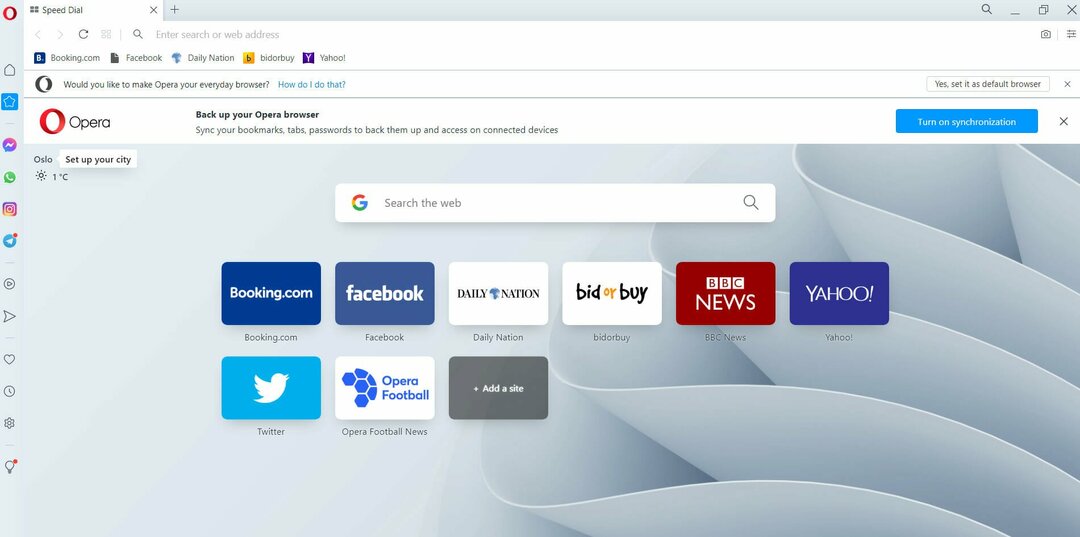
- को चुनिए अमेज़न फायर टीवी उपकरणों की सूची से विकल्प।
- नल स्थापित करना अपने Amazon Fire TV पर ऐप डाउनलोड और इंस्टॉल करने के लिए।
- खुला ऑपेरा मिनी और फिर से लिंक खोलने का प्रयास करें। उन्हें अब बिना किसी समस्या के ब्राउज़र में खुल जाना चाहिए।
यदि आपको अपने Amazon Fire TV पर लिंक खोलने में समस्या हो रही है, तो आप किसी भिन्न ब्राउज़र का उपयोग करके देख सकते हैं। ओपेरा मिनी एक अच्छा विकल्प है क्योंकि यह हल्का और उपयोग में आसान है।
2. अपने फायर टीवी पर अमेज़न सिल्क ब्राउज़र स्थापित करें
- खोलें सिल्क ब्राउज़र आपके कंप्युटर पर।
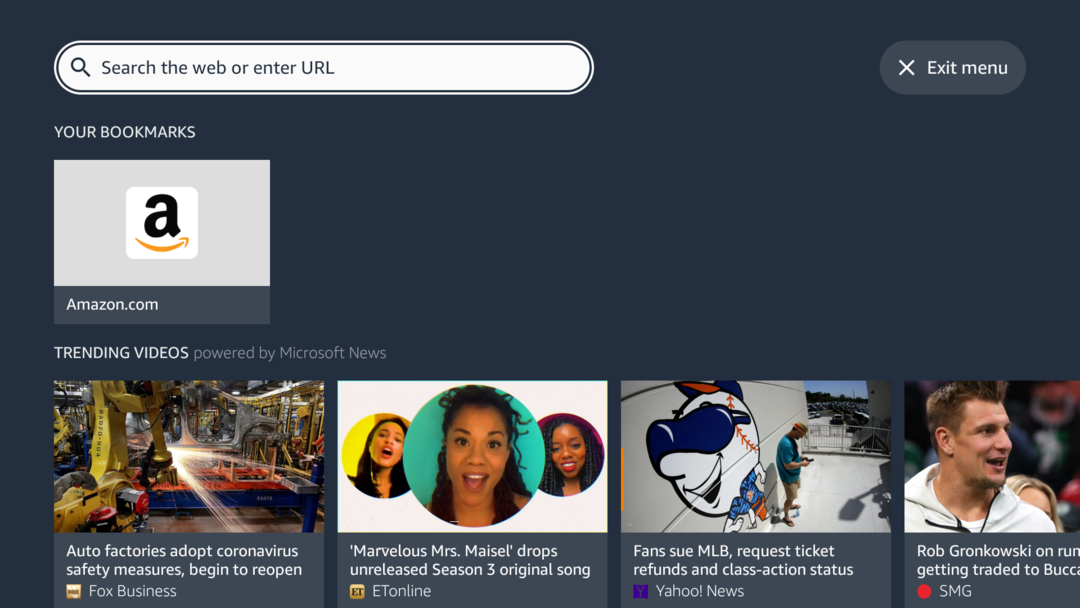
- क्लिक पसंदटूलबार में।
- क्लिक विकसित में पसंद खिड़की।
- बाहरी रूप से लिंक खोलने को सक्षम करने के लिए बॉक्स को चेक करें।
- अपने कंप्यूटर पर सिल्क ब्राउज़र को बंद करें और फिर से खोलें।
- एड्रेस बार में किसी भी लिंक को ड्रैग और ड्रॉप करें।
- आपके कंप्यूटर पर एक नई विंडो में लिंक खुल जाएगा।
- अपने फायर टीवी पर सिल्क ब्राउजर खोलें।
- अपने कंप्यूटर पर एड्रेस बार में आपके द्वारा छोड़े गए लिंक पर नेविगेट करें।
- लिंक आपके फायर टीवी पर सिल्क ब्राउजर में खुल जाएगा।
3. अपने Amazon Fire TV के कनेक्शन जांचें
- के पास जाओ समायोजन मेन्यू।
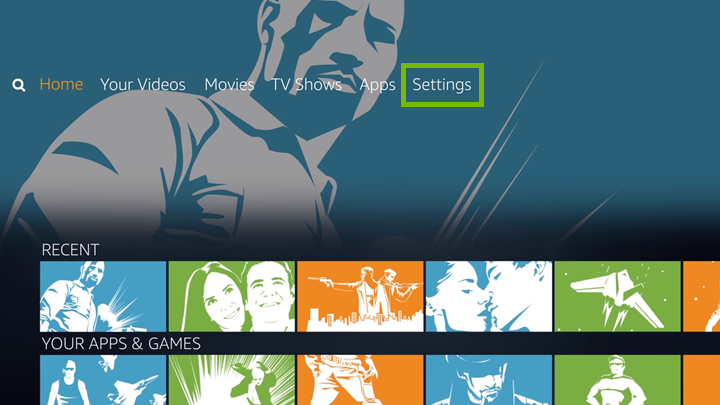
- चुनना प्रणाली.
- चुनना डेवलपर विकल्प.
- एडीबी पर टॉगल करें डिबगिंग.
- अपना कनेक्ट करें अमेज़न फायर टीवी आपके कंप्यूटर के लिए।
- एक कमांड प्रॉम्प्ट विंडो खोलें और टाइप करें एडीबी डिवाइस.
- अपने अमेज़ॅन फायर टीवी का पता ढूंढें और इसे अपने कंप्यूटर पर ब्राउज़र में दर्ज करें।
- अब आप अपने अमेज़न फायर टीवी पर लिंक खोलने में सक्षम होना चाहिए।
4. अपने Amazon Fire TV को चालू और बंद करें
- अपने Amazon Fire TV से पावर कॉर्ड को अनप्लग करें।
- 30 सेकंड तक प्रतीक्षा करें।
- पावर कॉर्ड को वापस अपने अमेज़न फायर टीवी में प्लग करें।
- अपने अमेज़न फायर टीवी को चालू करें।
- लिंक को फिर से खोलने का प्रयास करें।
5. डाउनलोडर ऐप इंस्टॉल करें
- खोलें ऐप स्टोर अपने अमेज़न फायर टीवी पर।

- लिखें डाउनलोडर खोज बार में और दबाएं दर्ज अपने रिमोट की चाबी।
- को चुनिए डाउनलोडर ऐप और दबाएं चुनना अपने रिमोट पर बटन।
- दबाओ स्थापित करना स्थापित करने के लिए अगली स्क्रीन पर बटन डाउनलोडर ऐप.
- डाउनलोडर ऐप इंस्टॉल करने के बाद अपने रिमोट पर होम बटन दबाकर और डाउनलोडर ऐप को चुनकर इसे खोलें।
- डाउनलोडर ऐप में, टाइप करें https://www.amazon.com/ URL फ़ील्ड में और अपने रिमोट पर गो बटन दबाएं।
- Amazon वेबसाइट डाउनलोडर ऐप में खुलनी चाहिए। यदि ऐसा नहीं होता है, तो अपने रिमोट पर बैक बटन दबाकर देखें और फिर URL फ़ील्ड को फिर से चुनें।
- अब आप अपने Amazon Fire TV पर Amazon वेबसाइट ब्राउज़ कर सकते हैं। डाउनलोडर ऐप पर लौटने के लिए, दबाएं घर अपने रिमोट पर बटन।
- डाउनलोडर ऐप को बंद करने के लिए, दबाएं वापस जब तक आप होम स्क्रीन पर वापस नहीं आते, तब तक अपने रिमोट पर बटन दबाएं। फिर चुनें समायोजन आइकन और दबाएं चुनना अपने रिमोट पर बटन।
- चुनना अनुप्रयोग और फिर दबाएं चुनना अपने रिमोट पर बटन। अंत में, चुनें डाउनलोडर ऐप और अपने रिमोट पर डिलीट बटन दबाएं।
- Firefox में अपने YouTube वीडियो को अनफ्रीज कैसे करें
- 7+ त्वरित समाधान अगर सफारी विंडोज 10 पर काम नहीं कर रही है
फायर स्टिक पर एक असमर्थित ब्राउज़र लिंक का क्या अर्थ है?
यदि आप अपने फायर स्टिक पर एक असमर्थित ब्राउज़र लिंक देखते हैं, तो आपका डिवाइस उस ऐप या वेबसाइट के साथ संगत नहीं है जिसका आप उपयोग करने का प्रयास कर रहे हैं। यह लिंक आमतौर पर आपकी स्क्रीन के ऊपरी-बाएँ कोने में पाया जा सकता है।
इसके अतिरिक्त, फायर स्टिक विशिष्ट ब्राउज़रों का समर्थन नहीं करता है, जो आपको कुछ सामग्री तक पहुँचने से रोक सकता है। यही कारण है कि किसी ऐप या वेबसाइट तक पहुंचने से पहले असमर्थित ब्राउज़र लिंक की जांच करना आवश्यक है।
चिंता न करें - फायर स्टिक के साथ संगत बहुत सारे बेहतरीन ऐप और वेबसाइट हैं। आपको अपने डिवाइस के ब्राउज़र के साथ संगत लोगों को ढूंढना होगा।
यदि आपको संगत ऐप या वेबसाइट खोजने में समस्या हो रही है, तो Amazon App Store या Amazon Prime Video का उपयोग करके देखें।
ये ऐप स्पष्ट रूप से फायर स्टिक के लिए डिज़ाइन किए गए हैं और आपके डिवाइस के साथ काम करने की गारंटी है। आप भी कर सकते हैं अमेज़ॅन फायर स्टिक को फ़ैक्टरी रीसेट करने का तरीका देखें और देखें कि क्या यह निर्बाध रूप से काम करेगा।
Amazon Fire TV पर आपके क्या विचार हैं? नीचे टिप्पणी अनुभाग में हमें बताएं।
 अभी भी समस्याएं आ रही हैं?उन्हें इस टूल से ठीक करें:
अभी भी समस्याएं आ रही हैं?उन्हें इस टूल से ठीक करें:
- इस पीसी मरम्मत उपकरण को डाउनलोड करें TrustPilot.com पर बढ़िया रेटिंग दी गई है (इस पृष्ठ पर डाउनलोड शुरू होता है)।
- क्लिक स्कैन शुरू करें Windows समस्याएँ ढूँढ़ने के लिए जो PC समस्याएँ उत्पन्न कर सकती हैं।
- क्लिक सब ठीक करे पेटेंट प्रौद्योगिकियों के साथ मुद्दों को ठीक करने के लिए (हमारे पाठकों के लिए विशेष छूट)।
रेस्टोरो द्वारा डाउनलोड किया गया है 0 इस महीने पाठकों।